
Spisu treści:
- Autor John Day [email protected].
- Public 2024-01-30 11:30.
- Ostatnio zmodyfikowany 2025-01-23 15:03.


UWAGA: W przypadku systemu posiłków Kang Chiao, bezużyteczne, jeśli nie jesteś w naszej szkole.
Urządzenia mają dwa zastosowania. Można go użyć, aby pominąć nudny proces wyboru posiłków, wybierając po prostu bufet dla siebie, co jest naprawdę przydatne dla osób, które chcą jeść tylko w formie bufetu, lub możesz podłączyć go na czyjeś konto i zmienić wszystkie posiłki na bufet w celach trollingowych. Testowane w przeglądarce Mac Chrome, może nie działać na innych urządzeniach lub przeglądarkach.
Kieszonkowe dzieci
Tektury (opcjonalnie)
Płytka Arduino
przycisk
przewody
Rezystor 82 Ω
Krok 1: Utwórz pudełko
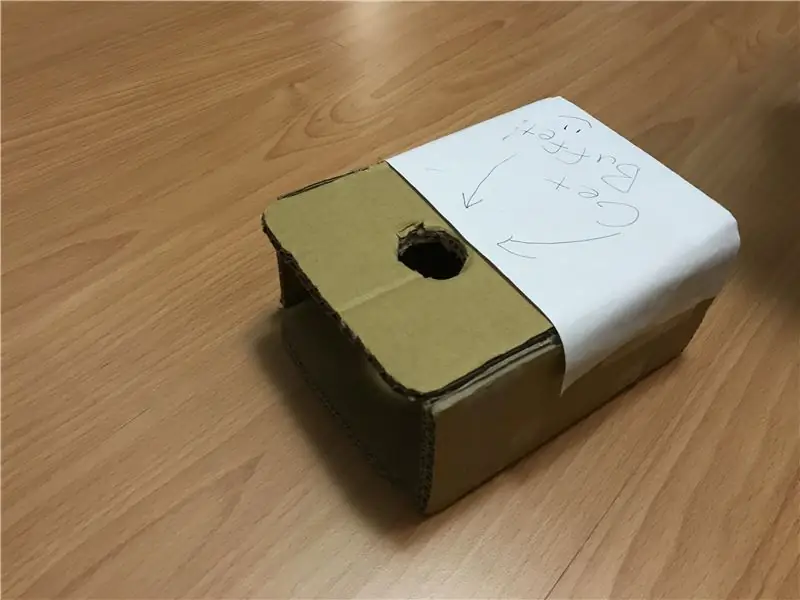
Aby pokazać pudełko, 1. Pokrój karton na dwa kawałki 18*12, dwa 18*8 i 12*8 prostokątów
2. Na jednym z 18*12 wytnij otwór pasujący do twojego guzika
3. Przyklej pudełko razem
4. Zrób jakąś dekorację
Zapraszam do zrobienia swojego na pudełku lub pomiń ten krok, jeśli nie zależy Ci na estetyce.
Krok 2: Podłącz obwód
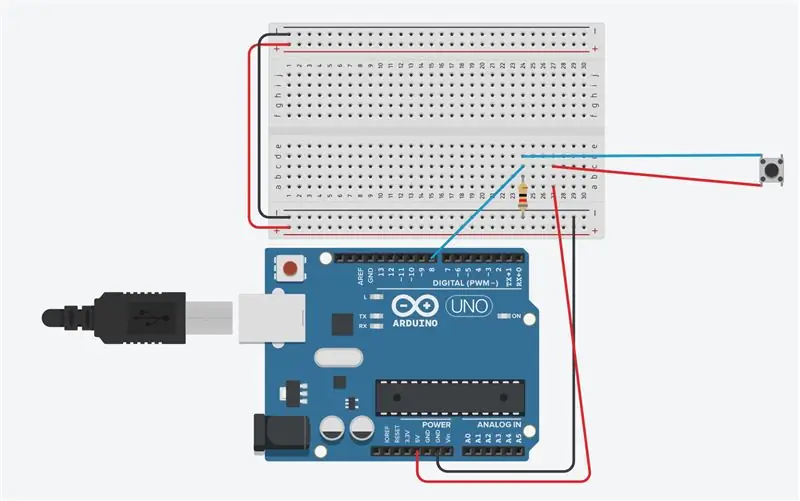
Prosty obwód przycisku. Używa portu 8 w przykładowym kodzie.
Podłączając przycisk, najpierw włóż przycisk do otworu w pudełku.
Po zakończeniu wetknij deskę do pudełka.
Krok 3: Kod
Kod naciska kilka zakładek, aby przejść do przycisku, a następnie naciśnij enter, aby wybrać.
Sprawdź komentarze dotyczące modyfikacji.
Sprawdź Arduino References, jak używać klawiatur.
Krok 4: Korzystanie z urządzenia
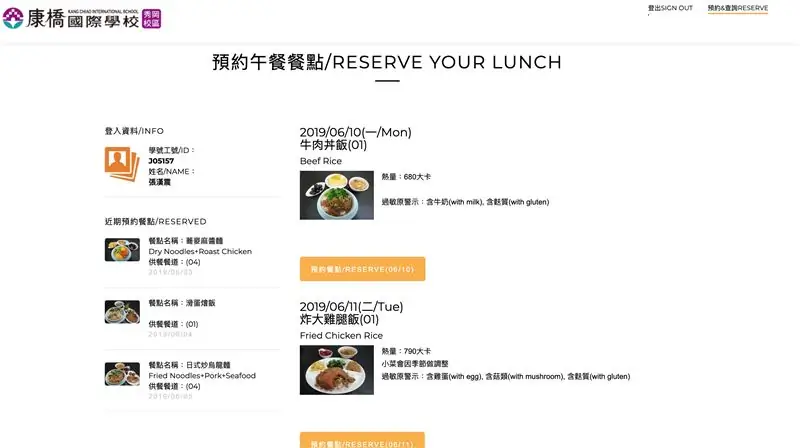
Załaduj na swoje konto, połącz urządzenie z komputerem, a następnie naciśnij przycisk.
Zalecana:
Blokada zawieszenia serwomechanizmu z jednym przyciskiem: 3 kroki

Blokada zawieszenia jednoprzyciskowego serwomechanizmu: Rowery górskie z pełnym zawieszeniem zapewniają płynną jazdę, ale często wymagają zablokowania zawieszenia podczas pedałowania pod górę. W przeciwnym razie zawieszenie ściska się, gdy stoisz na pedałach, marnując ten wysiłek. Producenci rowerów wiedzą o tym i zapewniają
Odliczanie Arduino z przyciskiem spoczynku: 4 kroki

Arduino Count Down W / Rest Button: Ta instrukcja nauczy Cię, jak utworzyć minutnik za pomocą 4-cyfrowego 7-segmentowego wyświetlacza, który można zresetować za pomocą przycisku. Wpadłem na pomysł, aby to zrobić, ponieważ tworząc na zajęciach 1-cyfrowy wyświetlacz 7-segmentowy, chciałem stworzyć coś
Sterowany przyciskiem kontroler krokowy: 4 kroki

Sterownik krokowy uruchamiany przyciskiem:
Wyświetlacz LCD sterowany przyciskiem tak/nie: 4 kroki

Tak/Nie LCD sterowany przyciskiem: Ten projekt jest połączeniem koncepcji „Hello World!” projekt na stronie Arduino (https://www.arduino.cc/en/Tutorial/HelloWorld) oraz „Sterowanie klawiaturą i myszą”; projekt na stronie Arduino (https://www.arduino.cc/en/Tut
Klawiatura USB z jednym przyciskiem RGB: 6 kroków (ze zdjęciami)

Klawiatura USB z jednym przyciskiem RGB: Czy kiedykolwiek czułeś potrzebę posiadania małej, ale funkcjonalnej, podświetlanej klawiatury RGB, nie większej niż jeden klawisz? Nie? Kogo to obchodzi, zrób tak! Ta instrukcja poprowadzi Cię przez kroki, których potrzebujesz, aby stworzyć swój własny, nieco bezużyteczny
